Vor Kurzem habe ich Euch gezeigt, welche Tools und Dienste mir das Reisen und Arbeiten am Laptop ermöglichen.
Das war noch nicht alles. Als Digitaljunkie bin ich nicht nur mit dem Laptop online, sondern oft auch mit meinem Smartphone. Richtig arbeiten kann ich damit natürlich nicht. Aber für den Zugriff auf Daten, einen schnellen Statistikcheck oder ein Social Media Update reicht es aus.
Die folgenden 10 iPhone Apps nutze ich unterwegs fürs Business. Genau genommen, sind es gar nicht 10, sondern 14. Einige davon habe ich wegen ihrer Ähnlichkeit zusammengefasst.
Daten verwalten
Wenn Du den Artikel über die Laptop-Tools gelesen hast, kennst Du vier dieser fünf Tools schon. Kein Wunder: Bei der Datenverwaltung geht es auch um die Synchronisation der Daten zwischen Laptop und Smartphone.
1. Dropbox
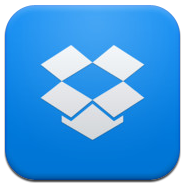 Viele meiner Daten sind in der Dropbox gespeichert. Dadurch sind sie für mich in der „Cloud“ immer verfügbar. Mit dem Smartphone greife ich selten auf die Dropbox zu, da ich die Dateien ohnehin nicht bearbeiten kann. Aber es ist gut zu wissen, jederzeit an die Informationen zu gelangen, wenn ich sie unterwegs benötige.
Viele meiner Daten sind in der Dropbox gespeichert. Dadurch sind sie für mich in der „Cloud“ immer verfügbar. Mit dem Smartphone greife ich selten auf die Dropbox zu, da ich die Dateien ohnehin nicht bearbeiten kann. Aber es ist gut zu wissen, jederzeit an die Informationen zu gelangen, wenn ich sie unterwegs benötige.
2. pwSafe
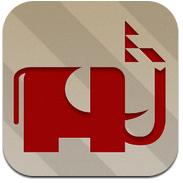 Mit dem Tool pwSafe speichere ich meine Passwörter. In der Regel füge ich nur neue Passwörter hinzu, wenn ich am Laptop arbeite, doch die Liste ist auch auf dem Smartphone immer aktuell. Die Passwortdatei liegt nämlich in der Dropbox und über diese wird sie zwischen Laptop und Smartphone synchronisiert.
Mit dem Tool pwSafe speichere ich meine Passwörter. In der Regel füge ich nur neue Passwörter hinzu, wenn ich am Laptop arbeite, doch die Liste ist auch auf dem Smartphone immer aktuell. Die Passwortdatei liegt nämlich in der Dropbox und über diese wird sie zwischen Laptop und Smartphone synchronisiert.
3. Evernote
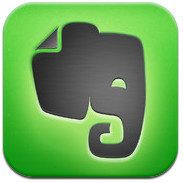 Was wäre ich nur ohne Evernote? Jede Idee für einen Artikel und Notizen aller Art speichere ich in diesem Tool. Die Inhalte werden ständig zwischen Laptop und Smartphone synchronisiert. Allerdings ist diese App in der kostenlosen Variante nur brauchbar, wenn man mit dem Smartphone im Internet ist. Anderenfalls sind selbst synchronisierte Inhalte nicht abrufbar. Das geht jedoch mit der Pro-Version.
Was wäre ich nur ohne Evernote? Jede Idee für einen Artikel und Notizen aller Art speichere ich in diesem Tool. Die Inhalte werden ständig zwischen Laptop und Smartphone synchronisiert. Allerdings ist diese App in der kostenlosen Variante nur brauchbar, wenn man mit dem Smartphone im Internet ist. Anderenfalls sind selbst synchronisierte Inhalte nicht abrufbar. Das geht jedoch mit der Pro-Version.
4. Wunderlist
 Da Producteev für mich ja ausgedient hat, notiere ich alle meine Aufgaben in der Wunderlist. So weiß ich jederzeit, was heute oder in den nächsten Tagen noch zu erledigen ist. Selbstredend, dass die Aufgaben zwischen Laptop und Smartphone ganz unkompliziert synchronisiert werden.
Da Producteev für mich ja ausgedient hat, notiere ich alle meine Aufgaben in der Wunderlist. So weiß ich jederzeit, was heute oder in den nächsten Tagen noch zu erledigen ist. Selbstredend, dass die Aufgaben zwischen Laptop und Smartphone ganz unkompliziert synchronisiert werden.
5. SignEasy
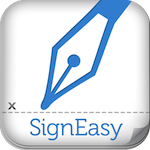 Diese App kennt ihr noch nicht aus meinem letzten Artikel. Sie hat für mich nur eine brauchbare Funktion, doch diese brauchte ich unterwegs tatsächlich das eine oder andere Mal. Und zwar kann man mit SignEasy Dokumente unterschreiben. Einfach mit dem Finger auf dem Smartphone. Die ersten drei Dokumente sind noch kostenlos, danach wird bezahlt.
Diese App kennt ihr noch nicht aus meinem letzten Artikel. Sie hat für mich nur eine brauchbare Funktion, doch diese brauchte ich unterwegs tatsächlich das eine oder andere Mal. Und zwar kann man mit SignEasy Dokumente unterschreiben. Einfach mit dem Finger auf dem Smartphone. Die ersten drei Dokumente sind noch kostenlos, danach wird bezahlt.
Ich bin mittlerweile dazu übergegangen, eine einmal digitalisierte Unterschrift nur noch in PDF Dokumente zu kopieren. Siehe dazu Tiny PDF Editor in meinem letzten Artikel. Es ist auf Dauer einfach unkomplizierter.
Statistiken checken
Ständig die eigenen Statistiken zu überprüfen, ist vor allem eine große Zeitverschwendung, da es völlig unproduktiv ist. Dennoch bin ich gern informiert und so schaue ich mir viele Statistiken an, wenn ich unterwegs „Leerlauf“ habe, also mit dem Smartphone irgendwo sitze und mal ein paar Minuten Zeit totschlagen muss.
6. Quicklytics
 Am liebsten schaue ich mir die Analytics-Werte meiner Websites an. Mit Quicklytics bekomme ich schnell einen Überblick, wie viele Besucher auf meinen Websites sind, wo sie herkommen und was sie machen. Für diesen Zweck habe ich im Verlauf der Jahre ein paar Apps ausprobiert. Bei Quicklytics bin ich hängen geblieben.
Am liebsten schaue ich mir die Analytics-Werte meiner Websites an. Mit Quicklytics bekomme ich schnell einen Überblick, wie viele Besucher auf meinen Websites sind, wo sie herkommen und was sie machen. Für diesen Zweck habe ich im Verlauf der Jahre ein paar Apps ausprobiert. Bei Quicklytics bin ich hängen geblieben.
7. myRevenue
 Mit myRevenue kann ich sehen, wie viele Einnahmen ich mit diesen Besuchern generieren konnte – zumindest über Google AdSense. Ich nutze allerdings kaum Google AdSense Werbung auf meinen Websites und so bereitet mir myRevenue nicht die allergrößte Freude. Der Check geht aber in jedem Fall schneller, als mich mit dem Laptop bei Google AdSense einzuloggen.
Mit myRevenue kann ich sehen, wie viele Einnahmen ich mit diesen Besuchern generieren konnte – zumindest über Google AdSense. Ich nutze allerdings kaum Google AdSense Werbung auf meinen Websites und so bereitet mir myRevenue nicht die allergrößte Freude. Der Check geht aber in jedem Fall schneller, als mich mit dem Laptop bei Google AdSense einzuloggen.
8. Affiliate Statistiken
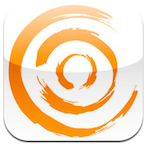 An dieser Stelle müsste eine App stehen, mit der ich die Einnahmen über diverse Affiliate Netzwerke hinweg einsehen kann. Leider ist mir noch keine gut funktionierende App dieser Art untergekommen (bzw. es gibt wohl eine, aber das ist mir keine 20€ im Monat wert: Affiliate Dashboard). Daher greife ich also auf mehrere Apps zurück. Von den größeren Affiliate Netzwerken hat jedes seine eigene: Affilinet, Zanox, Tradedoubler.
An dieser Stelle müsste eine App stehen, mit der ich die Einnahmen über diverse Affiliate Netzwerke hinweg einsehen kann. Leider ist mir noch keine gut funktionierende App dieser Art untergekommen (bzw. es gibt wohl eine, aber das ist mir keine 20€ im Monat wert: Affiliate Dashboard). Daher greife ich also auf mehrere Apps zurück. Von den größeren Affiliate Netzwerken hat jedes seine eigene: Affilinet, Zanox, Tradedoubler.
Social Media
Wenn wir schon davon reden, Zeit totzuschlagen oder gar zu verschwenden, kann Social Media nicht mehr weit sein. Doch da ich es nun auch beruflich nutze, habe ich ja eine gute Ausrede. Um zu wissen, was in der Bloggerbranche vor sich geht, schaue ich regelmäßig bei Facebook & Co. rein oder sende mal ein Update von unterwegs.
9. Feedly
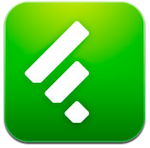 Mit Feedly abonniere ich andere Blogs, seit es den Google Reader nicht mehr gibt. So bleibe ich vor allem in der Reisebranche immer auf dem Laufenden. Aber auch aus der Online Marketing- und Startupszene verfolge ich noch einige Blogs. Ich finde Feedly gut strukturiert, so dass ich mich schnell durchklicken kann zu den wenigen Artikeln, die ich tatsächlich lese.
Mit Feedly abonniere ich andere Blogs, seit es den Google Reader nicht mehr gibt. So bleibe ich vor allem in der Reisebranche immer auf dem Laufenden. Aber auch aus der Online Marketing- und Startupszene verfolge ich noch einige Blogs. Ich finde Feedly gut strukturiert, so dass ich mich schnell durchklicken kann zu den wenigen Artikeln, die ich tatsächlich lese.
10. Facebook, Twitter & Google+
 Die drei Säulen des Social Media: Facebook, Twitter und Google+. Ja ja, es gibt noch viel mehr: Instagram, Pinterest, Vine, Tumblr und was weiß ich nicht alles. Hört mir bloß auf! Mehr kann und will ich nicht.
Die drei Säulen des Social Media: Facebook, Twitter und Google+. Ja ja, es gibt noch viel mehr: Instagram, Pinterest, Vine, Tumblr und was weiß ich nicht alles. Hört mir bloß auf! Mehr kann und will ich nicht.
Die Twitter und Google+ Apps öffne ich hin und wieder, die Facebook-App mehrmals am Tag. Allerdings ist diese recht nutzlos, um damit eine Fanseite zu pflegen.
Das sind die 10 bzw. 14 Apps, die ich auf dem Smartphone beruflich nutze. Ich bin nicht gerade ein App-Junkie und wohl vergleichsweise schwach ausgestattet, doch mehr brauche ich nicht. Das meiste davon ist kostenlos – mehr als 10 Euro habe ich für alles zusammen vermutlich nicht bezahlt.
Wie sieht’s bei Dir aus? Nutzt Du noch andere Apps, die Dir das Reisen & Arbeiten erleichtern?



Hallo Patrick,
danke für die Anregungen! Ich wollte aufgrund Deines Posts pwSafe testen, kriege aber die Snychronisation via Dropbox zwischen meinem Windows PC und dem Android Smartphone nicht hin. Leider finde ich keine brauchbare Anleitung dazu im Netz, lediglich für iPhones ist sie verfügbar. Hast Du einen Tipp für mich?
Hallo Wilfried,
ich habe leider keinen Tipp, da ich kein Windows nutze und noch nie ein Android Smartphone hatte.
Beim iPhone erschien es mir recht leicht zu sein. Ich habe die Datei am Computer in die Dropbox geschoben und dann mit der Smarthpone-App auf die Datei in der Dropbox zugegriffen. Ich meine, dass ich die Synchronisation erst noch autorisieren musste. Aber das bekomme ich jetzt im Detail leider nicht mehr zusammen, da es schon eine Weile her ist.
Viele Grüße
Patrick
Schade, denn dass es mit dem iPhone einfach aussieht, hatte ich auch rausgefunden… naja. Danke trotzdem!
Hi Patrick,
habe auch Probleme mit der Sync von pwsafe. Kannst du noch den Pfad zur Dropbox ausfindig machen, wo du die Passwortdatei gespeichert hast?
Gruß,
Tom
Hi Tom,
die Datei liegt bei mir in der Dropbox ganz „oben“.
Ich habe eben noch mal nachgelesen, hier gibt’s eine Anleitung für die Verknüpfung: http://app77.com/pwSafe/faq.html#q4
Demnach muss man einmalig für die Synchronisation bezahlen. Ich erinnere mich dunkel, das auch gemacht zu haben.
Habt ihr das bereits?
Viele Grüße
Patrick
Hi Patrick,
schöne Liste. Vielen Dank dafür. Besonders pwSafe kannte ich noch nicht und werd’s auf jeden Fall mal ausprobieren. Ich bin auch gerade mit einem Artikel zu meinen Apps in den Startlöchern, da ich auch zunehmend mehr Sachen mit meinem iPhone erledige.
Zwei super Apps, die ich gerne nutze ist die von Pingdom (zum Monitoring der Ladezeiten und Ausfällen der Website, kostenlos) und SEO Ranking (Monitoring von Google Rankings, kostet glaube ich 1,99 für unbegrenzte Websites und Keywords).
Beste Grüße,
Sebastian
Danke für Deine Tipps. Die SEO Ranking App schau ich mir mal an.
PwSafe kannte ich noch nicht. Danke für den Tipp.
Die restlicen Apps nutze ich auch alle. Nur für myRevenue gibt es mittlerweile eine Alternative direkt von google. Leider nicht ganz so umfangreich. Dafür aber mit tollem Design.